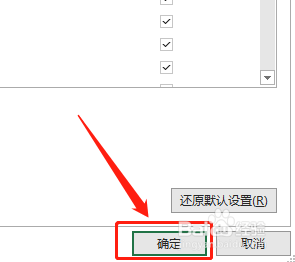1、首先,打开文件内容,点击“文件”选项卡。如图:
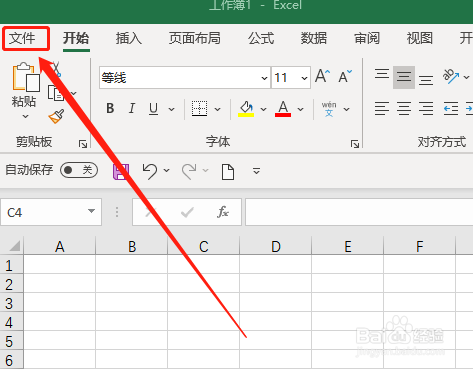
2、在下侧点击“选项”。如图:
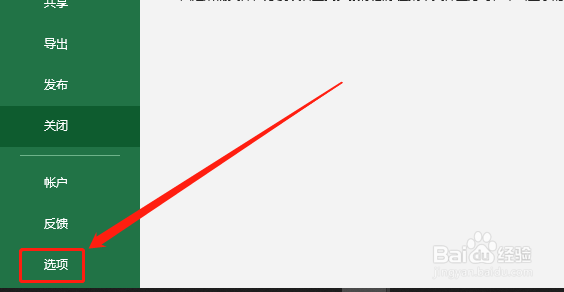
3、在Excel选项中,点击“信任中心”选项。如图:
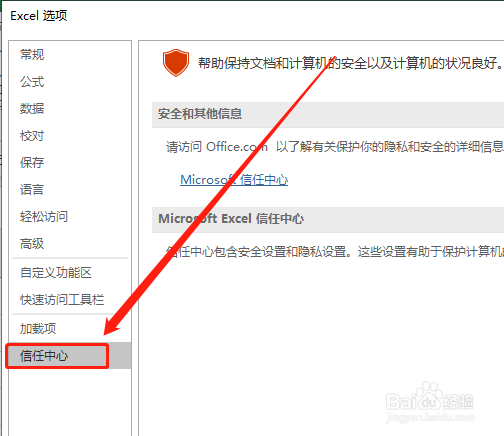
4、在右侧点击“信任中心设置”。如图:
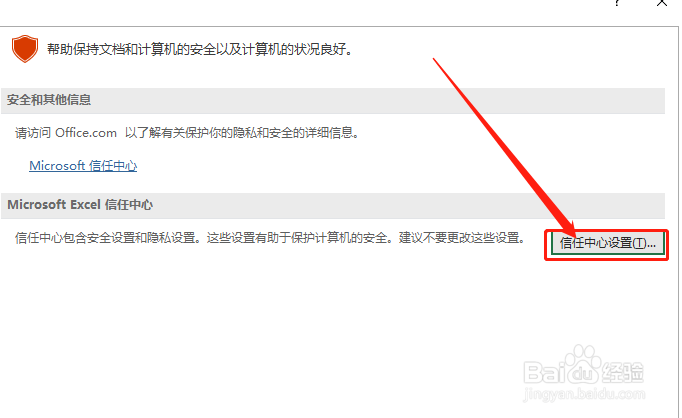
5、点击“文件阻止设置”选项。如图:
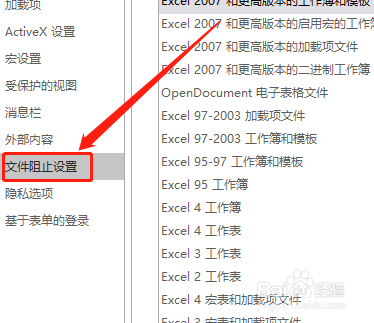
6、选中“Excel 2007和更高版本的二进制工作薄”类型,并勾选“在受保护的视图中打开选定的文件类型”选项即可。如图:
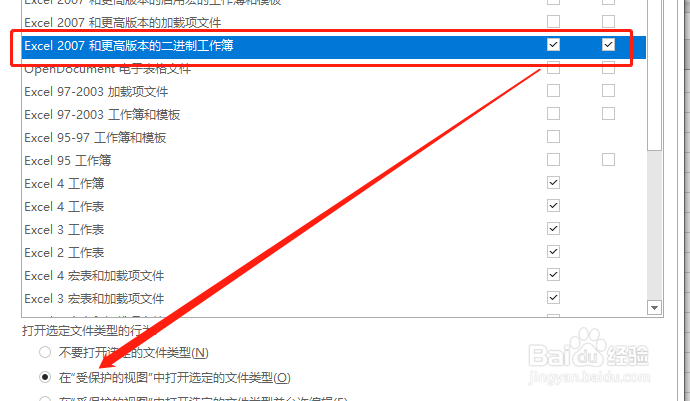
7、在右下角点击“确定”按钮即可。如图:
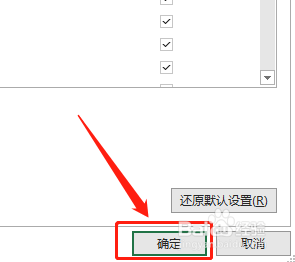
时间:2024-10-28 17:12:34
1、首先,打开文件内容,点击“文件”选项卡。如图:
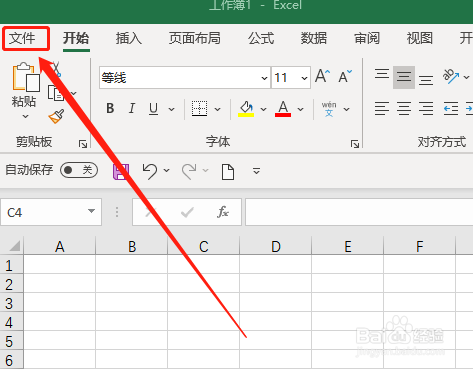
2、在下侧点击“选项”。如图:
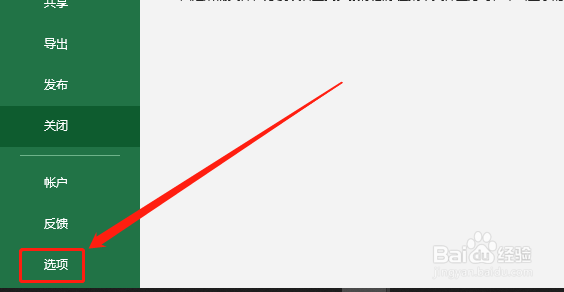
3、在Excel选项中,点击“信任中心”选项。如图:
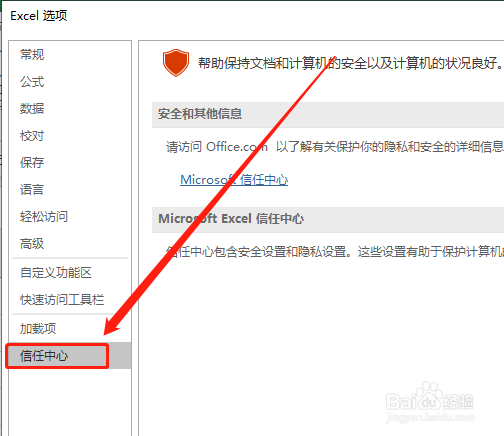
4、在右侧点击“信任中心设置”。如图:
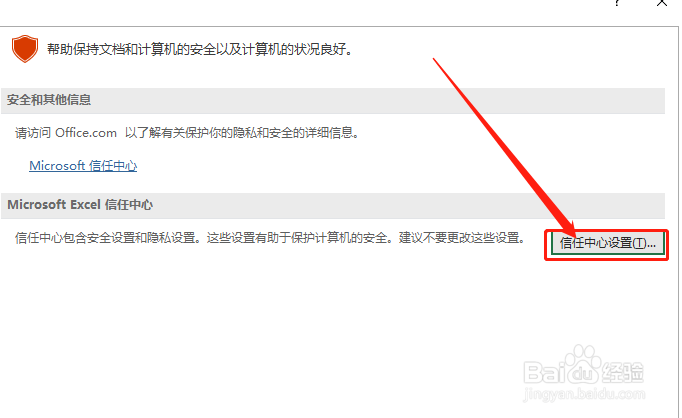
5、点击“文件阻止设置”选项。如图:
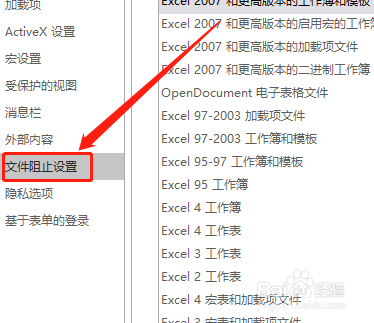
6、选中“Excel 2007和更高版本的二进制工作薄”类型,并勾选“在受保护的视图中打开选定的文件类型”选项即可。如图:
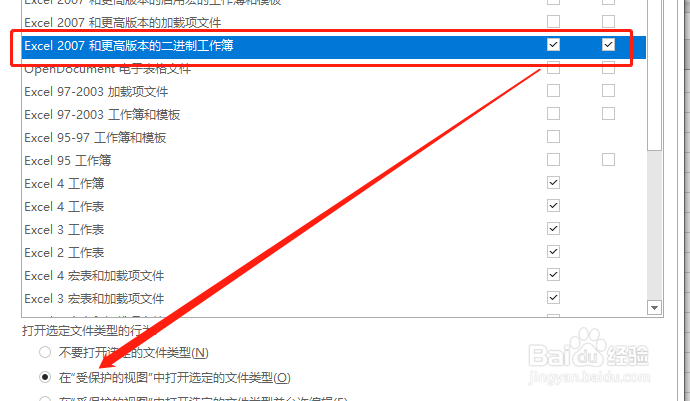
7、在右下角点击“确定”按钮即可。如图: